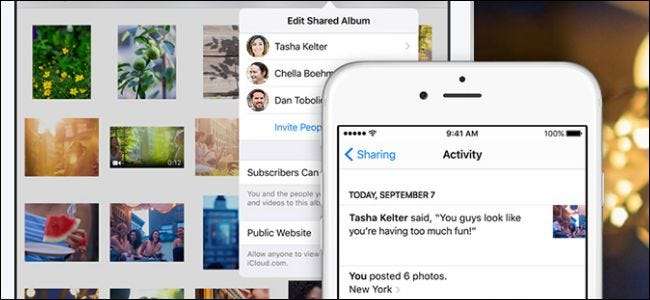
Ať už chcete sdílet fotografie s jedním přítelem nebo s desítkami přátel, založit album pro spolupráci, kde si každý může ukládat fotografie z dovolené, nebo dokonce sdílet své album s celým světem, iCloud Photo Sharing usnadňuje sdílení vašich fotografií přímo z vašeho iPhone nebo iPad.
Zapněte sdílení fotografií na iCloudu
PŘÍBUZNÝ: Vykašlete se na iCloud Storage pomocí Google Photos
Nejprve je třeba zapnout sdílení fotografií na iCloudu. Nejlepší věcí na sdílení fotografií na iCloudu je, mimochodem, to, že i když iCloud pravidelně nepoužíváte k zálohování Všechno vaše fotografie a videa - protože jste možná sledovali naše tutoriál o zákazu neustálého otravování iCloudu ohledně upgradů úložiště a nyní používejte Fotky Google - stále můžete povolit sdílení fotografií pro požadované fotografie. Úložiště iCloud zdarma je palácově velké, pokud jej používáte pouze ke sdílení fotografií a videí, nikoli k celkové záloze.
Chcete-li zkontrolovat stav sdílení fotografií na iCloudu, otevřete v zařízení iOS aplikaci Nastavení. V hlavní nabídce vyberte „iCloud“.
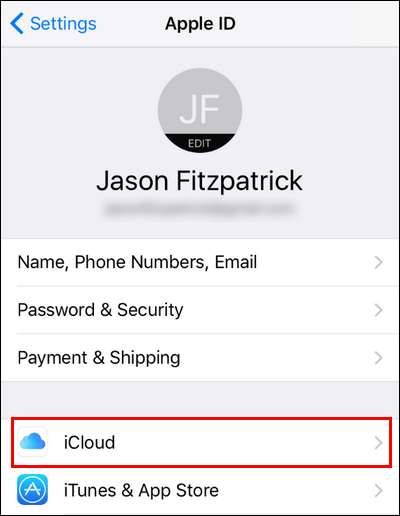
V sekci „Aplikace využívající iCloud“ klepněte na „Fotky“. Všimněte si, že náš záznam aktuálně říká „Vypnuto“, protože nepoužíváme žádnou z funkcí iCloud pro fotografie - to se za chvíli změní.
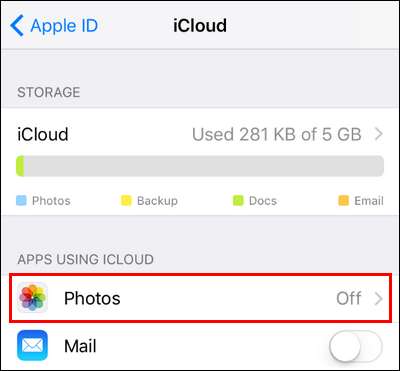
Zde v nabídce Fotky zkontrolujte, zda je zapnuto „Sdílení fotografií na iCloudu“.

Jak jsme si poznamenali výše, pro používání sdílení fotografií na iCloudu nemusíte povolovat iCloud Photo Library nebo My Photo Stream, takže i když jste bezplatným uživatelem iCloud se základním bezplatným úložištěm, můžete iCloud Photo Sharing stále využívat s rezervou. Nyní, když jsme povolili sdílení fotografií na iCloudu, zaměřme naši pozornost na vytvoření a naplnění našeho prvního alba.
Vytvořte a sdílejte své album
Pokud jde o sdílení vašich fotografií pomocí iCloud Photo Sharing, nemůžete jednoduše uchopit existující album na svém iPhone a sdílet je - musíte vytvořit konkrétní album pro tento účel prostřednictvím nabídky sdílení. Chcete-li tak učinit, otevřete aplikaci Fotografie a klikněte na ikonu cloudu „Sdílené“ dole na dolním panelu nástrojů.
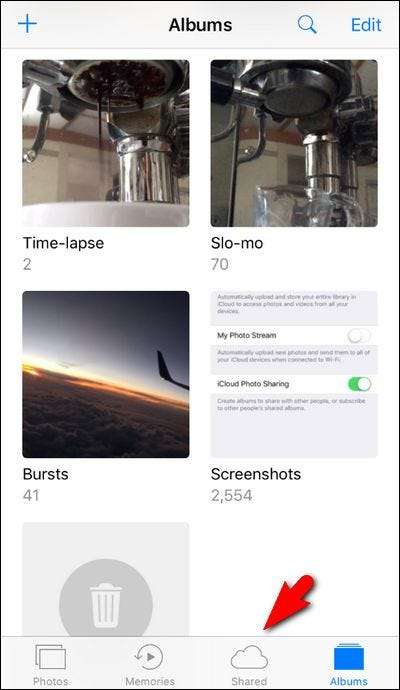
PŘÍBUZNÝ: Sdílejte aplikace, hudbu a videa pomocí Apple Family Sharing na iPhonu / iPadu
Výchozí zobrazení, když klepnete na ikonu „Sdílené“, je protokol „Sdílení aktivity“ na iCloudu. Pokud jste nikdy předtím iCloud Photo Sharing nepoužívali, bude tato část buď úplně prázdná nebo pokud jste zapnuli Rodinné sdílení Apple kdykoli v minulosti uvidíte drobnou aktivitu, která naznačuje, že bylo vytvořeno sdílené album „Rodina“ a že do něj byli přidáni členové vaší rodiny.
Ať tak či onak, tento protokol aktivit pravděpodobně vypadá trochu neplodný, ale nebojte se, ukáže se jako docela užitečné místo, pokud ho budete používat častěji. Aby to bylo užitečné, musíme vytvořit a naplnit naše první sdílené album. Chcete-li tak učinit, klepněte na modrý odkaz „Sdílení“ v levém horním rohu.
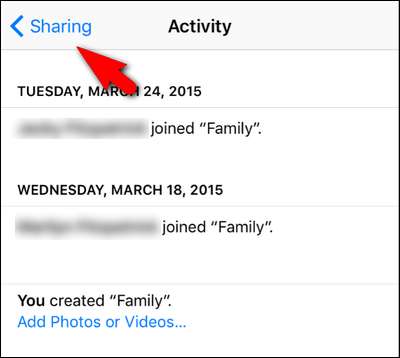
Zde v nabídce „Sdílení fotografií na iCloudu“ uvidíte pohled, který vypadá téměř totožně s obecným zobrazením Alba ve Fotkách. Vypadá to docela neplodně. Opravíme to přidáním nového alba. Chcete-li tak učinit, klepněte na znaménko plus v levém horním rohu.
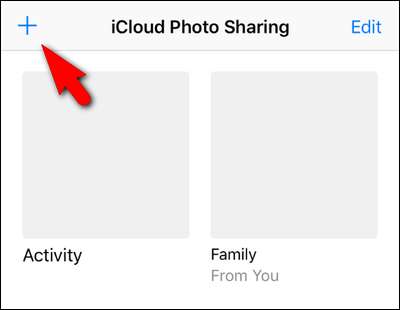
Zadejte název svého fotoalba (s důrazem na krátký a popisný popis). Jsme docela blázni do našich roztomilých mazlíčků v naší domácnosti, a proto vytváříme album s názvem jednoduše „Pet Photos“, abychom mohli zveřejňovat obrázky našich mazlíčků. Pokračujte kliknutím na „Další“.
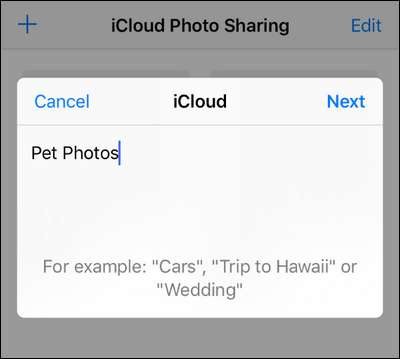
Dále můžete do svého sdíleného fotoalba přidat další uživatele iCloudu tak, že zde zadáte jména svých kontaktů, buď je zadáte, nebo je vyberete ze seznamu kontaktů pomocí ikony se znaménkem plus. Ve výchozím nastavení bude mít každý, koho přidáte, možnost album nejen prohlížet, ale i do něj přispívat (v další části výukového programu vám ukážeme, jak tato nastavení spravovat).
Vy ne mít jen tak mimochodem přidat lidi, pokud nechcete. Ve skutečnosti, pokud jste chtěli album nejprve naplnit hromadou obrázků a poté přidat své přátele a rodinu, aby se mohli podívat na již zabalené album hned na začátku, můžete počkat a snadno je přidat později. Ať tak či onak, kliknutím na „Vytvořit“ dokončete proces vytváření alba.
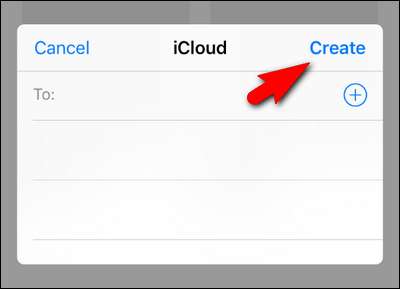
Vyberte své čerstvě vytvořené album a přidejte první fotografie.
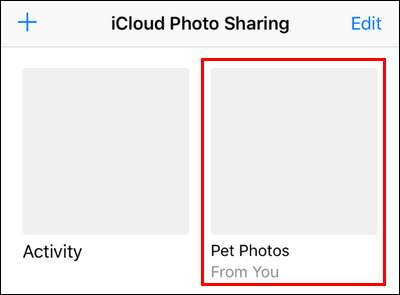
Kliknutím na šedý čtverec s modrým znaménkem plus přidejte svou první fotografii.
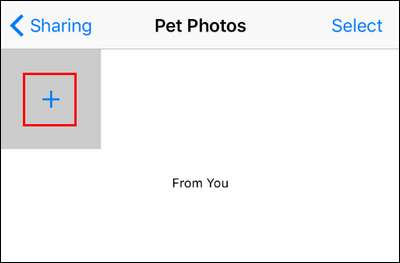
Budete přeskočeni na vaši fotografii, kde můžete vybrat tolik fotografií, kolik chcete přidat do svého nového alba, pouhým klepnutím na ně, aby se na nich zobrazila značka zaškrtnutí, jak je vidět níže. Až budete připraveni je přidat do alba, klikněte na Hotovo.
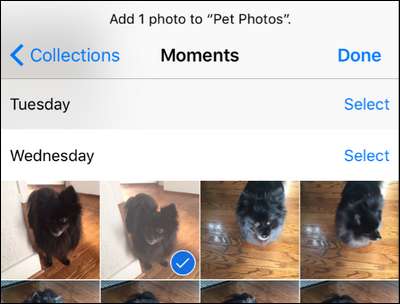
V posledním kroku, než přidáte fotografie do alba, budete mít možnost k nim přidat titulek. Můžete buď přidat titulek, nebo jednoduše dokončit proces stisknutím tlačítka „Odeslat“.
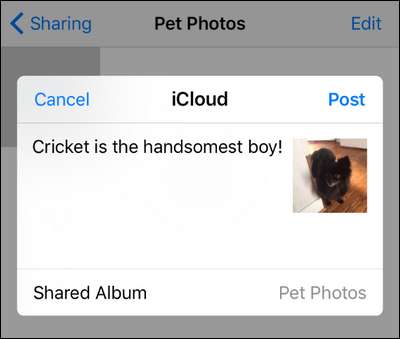
Fotografie se nyní objeví v novém albu a pokud na ně kliknete, můžete se jak blíže podívat, tak zobrazit všechny komentáře připojené k fotografiím. Zde vidíte úvodní komentář k fotografii, kterou jsme právě nahráli.
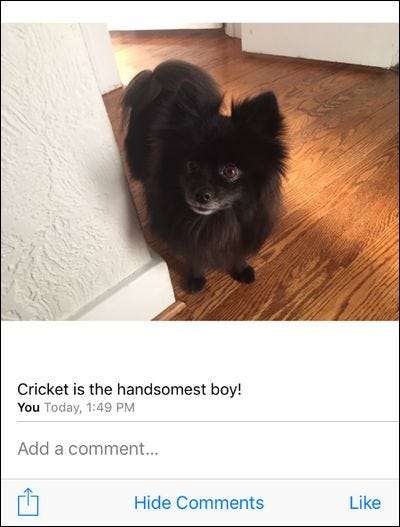
Kromě přidání fotografií ze sdíleného alba, jak jsme to právě udělali, můžete také posílat fotografie z libovolného jiného místa v systému iOS (vaše běžné fotografie, jiné aplikace pro fotoaparáty atd.) Pomocí funkce iOS Share Sheet. Stačí kliknout na tlačítko Sdílet, jak je vidět níže.
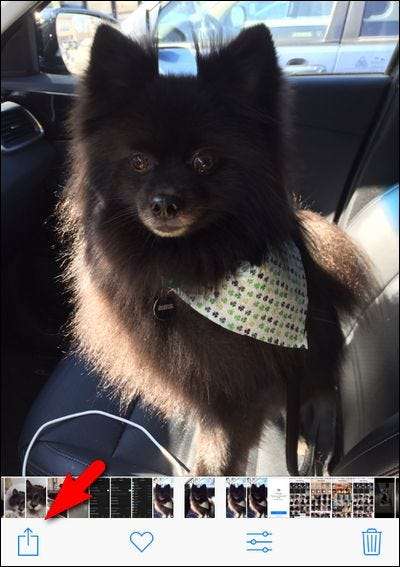
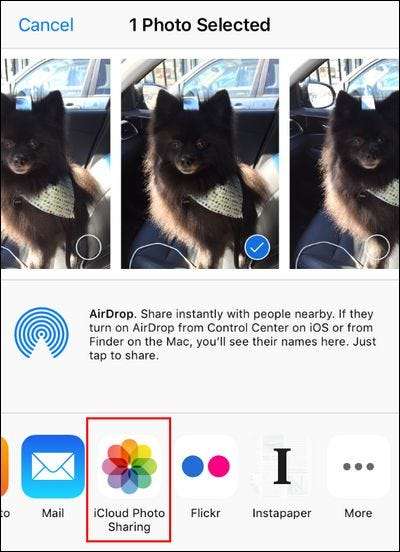
Poté vyberte „Sdílení fotografií na iCloudu“. Zobrazí se stejná obrazovka iCloud Photo Sharing, kterou jsme právě použili, s malou další možností. Při výchozím nastavení posledního použitého alba můžete klepnutím na „Sdílené album“ vybrat nové sdílené album, pokud to bude nutné.
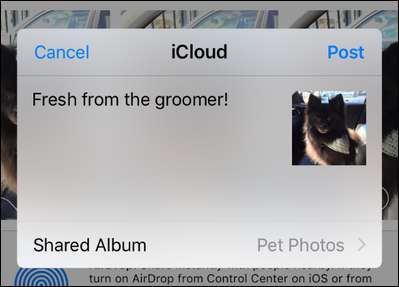
Než opustíme základní nastavení sdílení fotografií na iCloudu, je čas rychle nahlédnout zpět do dříve neplodného protokolu „Aktivita“ dalším klepnutím na ikonu „Sdílené“ v aplikaci Fotky.
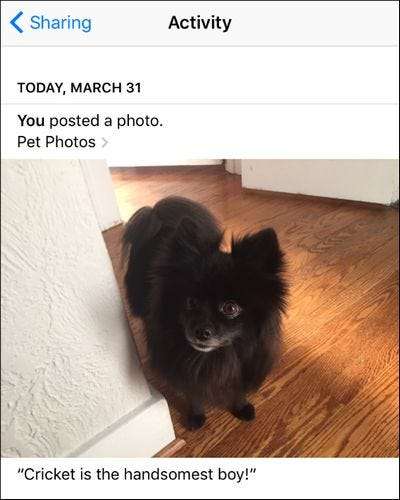
Aktivita! V protokolu! Od nynějška se zde bude zobrazovat vše, co se děje s našimi sdílenými alby, jako malý živý blog s fotoreportáží. Nyní můžete snadno sledovat vše, co se děje, a to jak u alb, která jste sdíleli s přáteli, tak u těch, která sdíleli s vámi.
Správa sdíleného alba
Pokud budete chtít v albu kdykoli provést nějaké změny (přidávání a mazání fotek stranou), budete jej muset spravovat přeskočením do nabídky „Lidé“. Můžete tak učinit otevřením libovolného sdíleného alba a kliknutím na „Lidé“ ve spodní části.
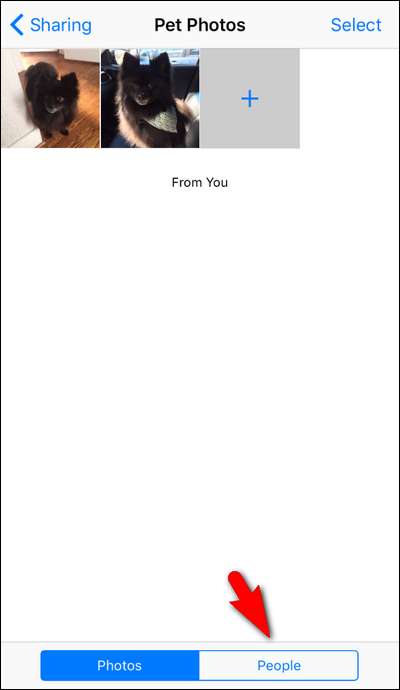
Zde můžete upravit řadu nastavení souvisejících s vaším albem. Pokud chcete pozvat více lidí, můžete klepnout na „Pozvat lidi“ a zadat kontaktní jméno, stejně jako jsme to udělali při prvním založení alba. Můžete také kliknout na existující členy a odebrat je. a zapnout nebo vypnout možnost „Odběratelé mohou zveřejňovat příspěvky“. To umožní vašim pozvaným zveřejňovat obrázky do alba. A oznámení můžete vypnout, pokud je nechcete.
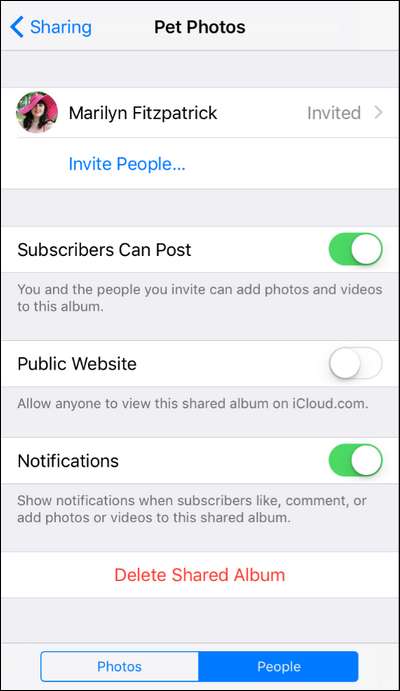
Pokud chcete album sdílet s lidmi, kteří nejsou uživateli systému iOS, můžete také přepnout na „Veřejný web“ a vygenerovat tak zmatenou adresu URL, kterou pak můžete sdílet s kýmkoli. Přestože je adresa zmatená řetězcem náhodných písmen a čísel, není k jejímu přístupu vyžadováno žádné přihlášení, takže již nebudete mít přímou kontrolu nad tím, kdo album uvidí (někdo, s kým sdílíte odkaz, může tento odkaz sdílet s kýmkoli. například jiný).
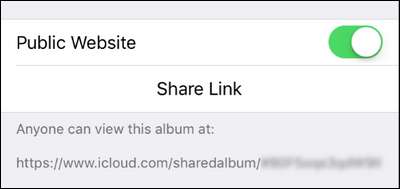
Nakonec můžete celé album smazat kliknutím na „Odstranit sdílené album“. Toto neodstraní vaše fotografie z jejich původních umístění, ale vymaže se album z iCloudu.
To je vše, je to taky! S trochou úsilí můžete snadno sdílet své fotografie s přáteli a užívat si upozornění, komentáře a jakýsi pseudosociální mediální zážitek v reálném čase přímo z aplikace Fotky.







